Die Bereitstellung von Software in Unternehmensumgebungen erfordert präzise Werkzeuge und klare Anleitungen. Wenn es um die Installation von Webbrowsern geht, steht der Firefox Msi Download für IT-Administratoren im Mittelpunkt, wenn es darum geht, den beliebten Mozilla Firefox effizient und anpassbar auf zahlreichen Rechnern zu verteilen. Dieser Leitfaden bietet Ihnen einen umfassenden Überblick über die verfügbaren MSI-Installer für Firefox und erklärt, wie Sie diese für Ihre spezifischen Anforderungen konfigurieren und bereitstellen können, um eine reibungslose Benutzererfahrung zu gewährleisten.
Der Firefox MSI Download ist für Organisationen gedacht, die Firefox auf den Computern ihrer Mitarbeiter einrichten möchten. Mozilla bietet speziell für diesen Zweck MSI-Installationspakete an. Diese Pakete sind entscheidend für eine systemgesteuerte Bereitstellung und ermöglichen IT-Profis, den Installationsprozess zu optimieren und an die jeweilige Infrastruktur anzupassen.
Die Vorteile von Firefox MSI für Unternehmen
Bevor wir uns dem eigentlichen firefox msi download widmen, ist es wichtig zu verstehen, warum MSI-Pakete in Unternehmensnetzwerken bevorzugt werden. Im Gegensatz zu herkömmlichen .exe-Installern bieten MSI-Dateien eine standardisierte Methode zur Softwareverteilung unter Windows. Dies ermöglicht eine zentrale Steuerung und Automatisierung von Installationen, Updates und Deinstallationen. Für IT-Administratoren bedeutet dies:
- Konsistenz: Alle Installationen folgen denselben Konfigurationsregeln.
- Effizienz: Masseninstallationen über Tools wie Active Directory oder Microsoft System Center Configuration Manager (SCCM) werden vereinfacht.
- Anpassbarkeit: Spezifische Einstellungen und Optionen können vor der Installation vordefiniert werden.
Wo Sie den Firefox MSI Download finden
Der Firefox MSI Download ist direkt auf der Mozilla-Website verfügbar. Sie müssen die Seite besuchen, die für alle Firefox-Versionen und Sprachpakete konzipiert ist.
Besuchen Sie https://www.mozilla.org/firefox/all/.
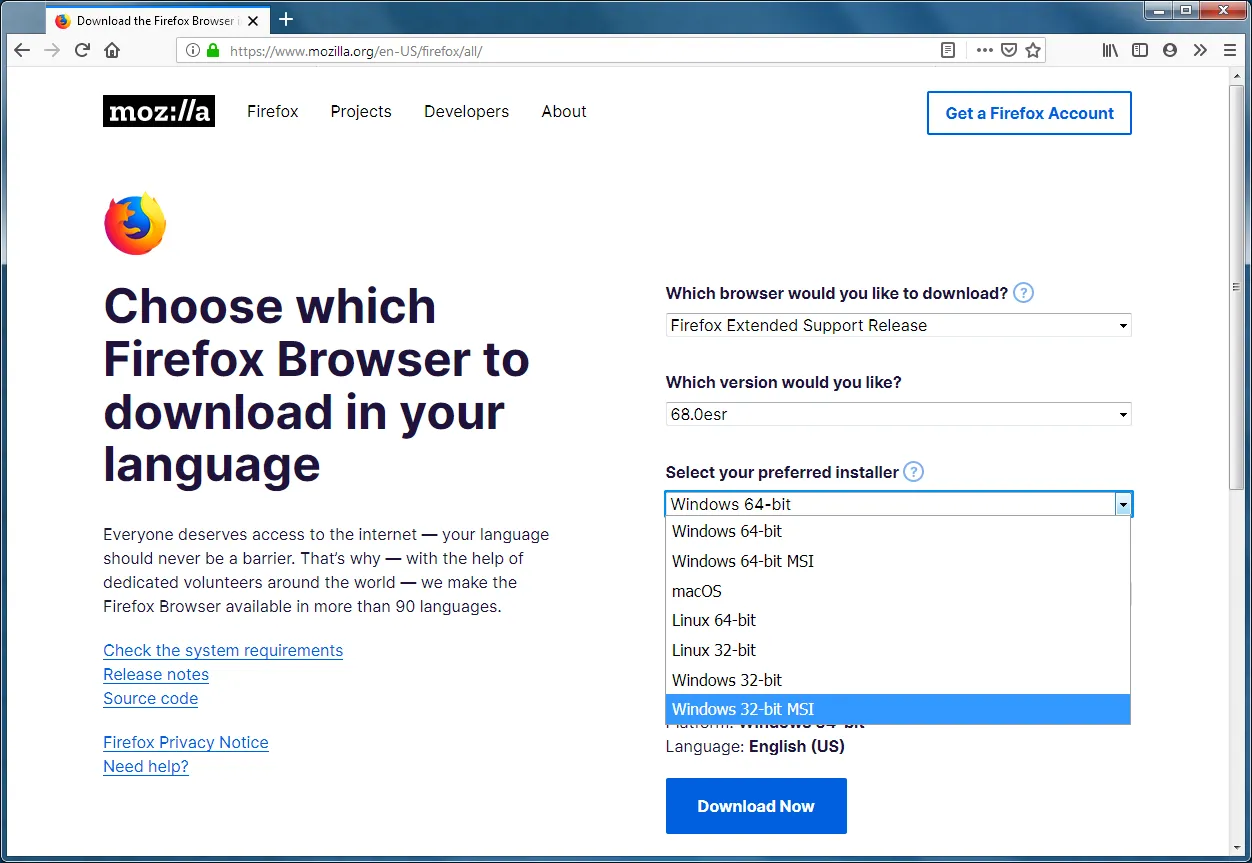 Mozillla Firefox all versions download page
Mozillla Firefox all versions download page
Auf dieser Seite finden Sie Dropdown-Menüs, mit denen Sie den passenden MSI-Installer für Ihre Bedürfnisse auswählen können:
- Versionen: Wählen Sie zwischen Firefox Nightly, Developer Edition, Firefox Beta, Firefox Release oder Firefox Extended Support Release (ESR). Für den Unternehmenseinsatz wird häufig die ESR-Version aufgrund ihrer längeren Supportzyklen und Stabilität bevorzugt.
- Sprache: Über das Dropdown-Menü “Select your preferred language” können Sie das gewünschte Sprachpaket für Ihre Firefox-Installation auswählen. Dies stellt sicher, dass der Browser für Ihre Benutzer in ihrer bevorzugten Sprache angezeigt wird.
- Architektur: Die MSI-Pakete sind für verschiedene CPU-Architekturen (32-Bit und 64-Bit) verfügbar. Stellen Sie sicher, dass Sie die korrekte Version für die Betriebssysteme in Ihrer Organisation herunterladen.
Der MSI-Installer unterstützt Windows 7 und neuere Versionen. Es handelt sich dabei um einen Wrapper des .exe-Installers, der Anpassungen durch eine MST-Datei (Transformationsdatei) vor der Bereitstellung über Standard-Windows-Bereitstellungstools wie Active Directory oder Microsoft System Center Configuration Manager ermöglicht.
Konfigurationsmöglichkeiten mit MSI-Transfomationen (MST)
Um den firefox msi download optimal nutzen zu können, ist die Konfiguration mittels MSI-Transformationen (MST) entscheidend. Diese Transformationen erlauben es Ihnen, die Standardinstallationseinstellungen von Firefox anzupassen, bevor der MSI-Installer ausgeführt wird. Sie können MST-Dateien mit einem Tool Ihrer Wahl erstellen oder bearbeiten, beispielsweise mit MS Orca, das von Microsoft bereitgestellt wird.
Im Folgenden sind die wichtigsten Konfigurationsoptionen aufgeführt, die Sie über eine MST-Datei anpassen können:
Firefox Custom MSI Optionen
- Installationsverzeichnispfad festlegen (
INSTALL_DIRECTORY_PATH): Geben Sie einen absoluten Pfad an, wo Firefox installiert werden soll. Dieses Verzeichnis muss nicht unbedingt existieren. WennINSTALL_DIRECTORY_NAMEgesetzt ist, wird dieser Pfad ignoriert. - Installationsverzeichnisnamen festlegen (
INSTALL_DIRECTORY_NAME): Bestimmt den Namen des Installationsverzeichnisses, das im Ordner “Programme” erstellt wird. Beispiel:Firefox Release. Der Pfad wird automatisch an die Architektur des Systems und die lokale Konfiguration angepasst. Wenn dieser Wert gesetzt ist, wirdINSTALL_DIRECTORY_PATHignoriert. - Taskleistensymbol installieren (
TASKBAR_SHORTCUT={true,false}): Standardmäßig (true) wird ein Verknüpfungssymbol an die Taskleiste angeheftet. Setzen Sie dies auffalse, um dies zu deaktivieren. Diese Funktion ist nur unter Windows 7 und 8 verfügbar. - Desktopsymbol installieren (
DESKTOP_SHORTCUT={true,false}): Standardmäßig (true) wird ein Verknüpfungssymbol auf dem Desktop erstellt. Setzen Sie dies auffalse, um dies zu verhindern. - Startmenü-Symbol installieren (
START_MENU_SHORTCUT={true,false}): Standardmäßig (true) wird ein Eintrag im Startmenü erstellt. Setzen Sie dies auffalse, um dies zu deaktivieren. - Wartungsdienst deaktivieren (
INSTALL_MAINTENANCE_SERVICE={true,false}): Standardmäßig (true) wird der Mozilla Maintenance Service installiert, der für automatische Updates benötigt wird. Setzen Sie dies auffalse, wenn Benutzer keine Schreibrechte im Installationsverzeichnis haben, da sie dann Firefox nicht mehr ohne Administratorrechte aktualisieren können. - Distributionsverzeichnis entfernen deaktivieren (
REMOVE_DISTRIBUTION_DIR={true,false}): Standardmäßig (true) wird das Distributionsverzeichnis bei einer Überschreibungsinstallation entfernt. Setzen Sie dies auffalse, um dieses Verhalten zu unterbinden. - Neustart verhindern (
PREVENT_REBOOT_REQUIRED={true,false}): Setzen Sie dies auftrue, um zu verhindern, dass die Installation einen Neustart des Systems erzwingt, was normalerweise bei in Benutzung befindlichen Dateien vorkommt. Dies ist in der Regel nicht notwendig, es sei denn, Sie überschreiben eine laufende Firefox-Kopie, was zu einer unvollständigen Installation führen kann. Standard istfalse. - Erweiterungen bündeln (
OPTIONAL_EXTENSIONS={true,false}): Standardmäßig (true) werden mitgelieferte Erweiterungen installiert. Setzen Sie dies auffalse, um die Installation jeglicher gebündelter Erweiterungen zu unterbinden. - Anwendungsdateien extrahieren (
EXTRACT_DIR=[directory]): Extrahiert die Anwendungsdateien in das angegebene Verzeichnis und beendet den Vorgang, ohne den Installer auszuführen. Alle anderen Optionen werden in diesem Fall ignoriert.
MSIEXEC-Optionen für die Bereitstellung
Zusätzlich zu den spezifischen Firefox-Optionen können Sie auch die Standard-MSIEXEC-Parameter von Windows nutzen, um die Bereitstellung weiter zu steuern. Die Befehlszeilenparameter für msiexec.exe sind gut dokumentiert und bieten vielfältige Möglichkeiten.
Unterstützte MSIEXEC-Optionen
- /i oder /package: Installiert das Produkt.
- /L oder /log: Erstellt eine MSI-Protokolldatei. Alle Konfigurationsparameter dieser Option werden unterstützt.
- /m: Erstellt eine SMS-Status-.mif-Datei.
- /q, /quiet, und /passive: Legt den Benutzeroberflächenmodus fest. Die Option
/qf(vollständige Benutzeroberfläche) wird zwar akzeptiert, aber ignoriert, da keine vollständige Benutzeroberfläche vorhanden ist. - /norestart, /forcerestart, und /promptrestart: Das Standardverhalten ist immer
/norestart. Die anderen Optionen verhalten sich erwartungsgemäß. PROPERTY=VALUE: Die Konfiguration von Eigenschaften über die Befehlszeile wird für alle öffentlichen Eigenschaften mit Großbuchstaben unterstützt.
Nicht unterstützte MSIEXEC-Optionen
- /f (Reparieren des Produkts)
- /a (Administrative Installation)
- /x oder /uninstall (Deinstallation des Produkts)
- /j in Verbindung mit /t, /g, und /c (Produktwerbung)
- /n (Spezifikation einer bestimmten Produktinstanz)
- /p oder /update (Anwenden einer Patch-Datei)
Für die Bereitstellung von Firefox sind die Optionen /i (oder /package), /L (für Logging), /q oder /passive (für stille oder teil-stille Installationen) sowie die PROPERTY=VALUE-Konfigurationen am relevantesten. Sie können auch Links wie edge full installer für verwandte browserbezogene Installationsmethoden in Betracht ziehen, falls Ihre Organisation auch andere Browser einsetzt.
Beispielkonfigurationen für den Firefox MSI Download
Die Kombination von MSI und MST ermöglicht flexible Installationsszenarien. Hier sind einige gängige Methoden, um den firefox msi download und seine Konfigurationen zu nutzen:
1. Verwendung eines externen MSI-Editors (z. B. Orca)
- Öffnen Sie die MSI-Datei mit Orca.
- Wählen Sie die Tabelle “Property” aus.
- Ändern Sie die Werte für die gewünschten Eigenschaften.
- Speichern Sie die angepasste MSI-Datei unter einem neuen Namen (Datei -> Als speichern).
Beachten Sie, dass dies die digitale Signatur der MSI-Datei ungültig macht. Wenn eine Signatur erforderlich ist, müssen Sie diese anschließend mit dem Zertifikat Ihrer Organisation neu erstellen.
2. Verwendung einer Transformationsdatei (.mst)
- Öffnen Sie die MSI-Datei mit Orca.
- Wählen Sie im Menü “Transform” -> “New Transform”.
- Ändern Sie die Werte für die gewünschten Eigenschaften.
- Wählen Sie “Transform” -> “Generate Transform”, um Ihre Änderungen als
.mst-Datei zu speichern. - Führen Sie die Installation mit folgendem Befehl aus:
msiexec /i "Firefox.msi" TRANSFORMS="custom.mst"
3. Verwendung von Befehlszeilenparametern
Sie können auch direkt bei der Ausführung von msiexec.exe Parameter übergeben, um die Installation anzupassen.
- Benennen Sie die Firefox MSI-Datei z.B. in
default.msium. - Verschieben Sie die Datei in ein Verzeichnis, z. B.
C:MSI. - Führen Sie die Installation über die Befehlszeile aus:
msiexec.exe /i "c:MSIdefault.msi" INSTALL_DIRECTORY_PATH="C:Firefox" TASKBAR_SHORTCUT=false DESKTOP_SHORTCUT=false INSTALL_MAINTENANCE_SERVICE=false /quiet
Hierbei können alle öffentlich verfügbaren msiexec-Parameter sowie die spezifischen Firefox-Eigenschaften (in Großbuchstaben) verwendet werden. Für Unternehmen, die spezifische Windows-Versionen unterstützen müssen, könnte die Kenntnis der Verfügbarkeit für ältere Systeme relevant sein. So ist beispielsweise die Unterstützung von edge win 7 32 bit download oder edge windows 7 32 bit für ältere Clients entscheidend.
Die Möglichkeit, den firefox msi download und die nachfolgende Konfiguration so detailliert zu steuern, macht ihn zu einem unverzichtbaren Werkzeug für jeden IT-Administrator, der eine professionelle und effiziente Softwareverteilung anstrebt. Durch die sorgfältige Planung und Anwendung dieser Methoden können Sie sicherstellen, dass Firefox in Ihrer Organisation optimal bereitgestellt und verwaltet wird.
